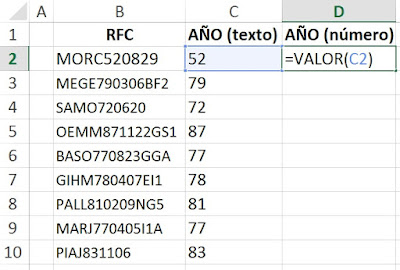Introducción
Cada vez que tecleas información en cualquier celda de Excel, mismo Excel se pone abusado en lo que escribes, es decir si tecleas un número, éste lo alinea a la derecha dentro de la celda que elegiste, en cambio si tecleas un texto, en lugar de un número, ha entonces lo alinea a la izquierda, observa la siguiente imagen:
Como estarás observando, en la celda "B2" se introdujo el texto: "Carlos" y en la celda "B3", el número "25". El texto "Carlos" se justificó a la izquierda, y en cambio el texto "25" lo justifico a la derecha.
Ahora veremos un ejemplo donde emplearemos funciones que me permiten manipular texto, para ello a partir de la celda "B2" y hasta la celda "B10", tecleamos el "RFC" de varias personas:
El objetivo de este ejemplo es el de averiguar quienes nacieron antes del año "1980" a partir del "RFC" proporcionado:
Paso 1. Si observas bien el RFC, pues resulta que la cifra que inicia en la posición 5 con longitud de 2, se trata del año de nacimiento de la persona dueña de este RFC, así que en la siguiente columna (C) colocaremos esas dos cifras, mediante la función "EXTRAE", tal como se muestra enseguida:
Observa bien la función: la celda "B2" es el texto donde se va a extraer el año de nacimiento, el "5" nos indica la posición inicial del texto que vamos a extraer del texto original, y el "2" nos indica la longitud del texto que se extraerá, al aplicar esta fórmula y copiarla hacia abajo, se verá como sigue:
Recuerda, para copiar la función hacia las celdas de abajo, sólo tendrás que colocarte de nueva cuenta en la celda "C2" y enseguida hacer "doble clic" exactamente en la esquina inferior derecha de la celda, y en forma automática la copiara hacia abajo las veces requeridas.
Paso 2. Teclea en la celda "C1" el texto: "Año (texto)", y en la celda "D1" el texto: "AÑO (número)", tal como se observa enseguida:
En la celda "D2" emplearemos la función "VALOR", ya que para averiguar si el año es menor que "80", debemos de tener el año en formato de NÚMERO y no de TEXTO (que corresponde a la columna "C"). Introduce la función "VALOR" como sigue:
Observa bien, la función "VALOR" emplea un sólo argumento que es precisamente el texto que va a convertir a número, así que introducida la función, cópiala hacia abajo las veces necesarias, debiendo quedar como sigue:
Observa bien, los "números" de la columna "C", están justificados a la izquierda, en cambio los "números" de la columna "D" están justificados a la derecha.
Ahora aplicaremos la función "SI" que permitirá indagar si el numero de año del RFC cumple con el requisito planteado:
Como estarás observando, la expresión lógica empleada, es precisamente la expresión que involucra el año, y se esta preguntando si éste es menor que 80, si cumple, entonces se colocara el mensaje "SI", de lo contrario, si no cumple se colocara el mensaje "NO", y enseguida copiaremos la función hacia abajo las veces necesarias:
Ahora para finalizar, asociaremos un color a las celdas de la columna "E", que refleje con color aquellas que si cumplen el requisito planteado, para ello emplearemos el comando "Formato condicional" del grupo "Estilos", de la ficha "Inicio", para ello selecciona las celdas: "E2" hasta "E10", y la Subopción: "Texto que contiene..." de la opción: "Resaltar reglas de celdas", debiendo aparecer la siguiente ventana:
Ahora aplicaremos la función "SI" que permitirá indagar si el numero de año del RFC cumple con el requisito planteado:
Como estarás observando, la expresión lógica empleada, es precisamente la expresión que involucra el año, y se esta preguntando si éste es menor que 80, si cumple, entonces se colocara el mensaje "SI", de lo contrario, si no cumple se colocara el mensaje "NO", y enseguida copiaremos la función hacia abajo las veces necesarias:
Ahora para finalizar, asociaremos un color a las celdas de la columna "E", que refleje con color aquellas que si cumplen el requisito planteado, para ello emplearemos el comando "Formato condicional" del grupo "Estilos", de la ficha "Inicio", para ello selecciona las celdas: "E2" hasta "E10", y la Subopción: "Texto que contiene..." de la opción: "Resaltar reglas de celdas", debiendo aparecer la siguiente ventana:
y hemos terminado, espero te sea de utilidad, hasta la próxima.
: